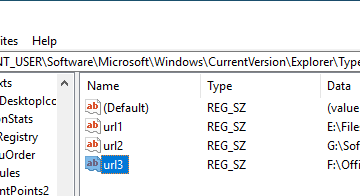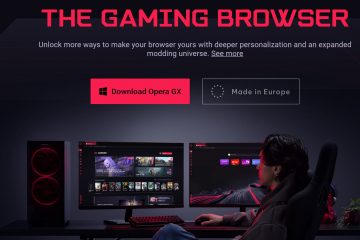Com a inclusão do FaceTime, a Apple deu um passo adiante na área de videochamadas. Usuários de iPhone acima do iOS 12 podem desfrutar de videochamadas em grupo no FaceTime através do Aplicativo de mensagens para até 32 usuários. Mas muitos usuários no feed da comunidade estão perguntando sobre o botão’Participar’no Mensagens.
Isso ocorre quando a outra pessoa está esperando por você ou as pessoas no bate-papo em grupo já estão no FaceTime. Mas também pode surgir devido a uma falha de software no seu iPhone.
Neste artigo, primeiro vamos orientá-lo pela lista das causas. Em seguida, complete o artigo com as correções para superar esse problema.
Por que diz Entrar no FaceTime nas Mensagens?
A indicação Entrar no FaceTime nas Mensagens é a maneira da Apple de alterar os usuários sobre a chamada FaceTime em andamento. Dito isso, existem vários motivos pelos quais você o vê em primeiro lugar. Pode ser por qualquer um dos motivos abaixo.
Quando a pessoa do outro lado já estiver na chamada do FaceTime e esperando você chegar, você verá o botão’Entrar’em Mensagens. Por outro lado, pode ocorrer quando o contato que você está tentando alcançar está envolvido em outra chamada do FaceTime. Quando você vê a notificação Entrar no FaceTime em Mensagens em um bate-papo em grupo, significa que outras pessoas do grupo estão envolvidas em uma chamada do FaceTime. O indicador Join on FaceTime permite que você participe da chamada em andamento. A última razão para a ocorrência do Join on FaceTime nas mensagens é uma falha. O que queremos dizer com falha é que nem há uma chamada em andamento no bate-papo em grupo nem ninguém está esperando você participar das mensagens individuais. Você pode tentar participar, mas fica sozinho nas chamadas do FaceTime. Nesse cenário, o Join no FaceTime é parte de uma falha de software. Como mencionado na seção acima, o Join no FaceTime no FaceTime na seção Mensagens pode surgir por causa da falha do software. Portanto, você pode tentar as etapas abaixo para removê-lo. Você pode primeiro fechar os aplicativos FaceTime e Mensagens. Isso pode atualizar os aplicativos e eliminar alguns pequenos problemas técnicos relacionados aos aplicativos. Depois de um tempo, você pode tentar abrir os aplicativos e verificar se o problema foi resolvido ou não. Quando você enfrentar o problema, tente desligar os dados de Wi-Fi/Celular, o que você usa. Isso interromperá a conexão dos aplicativos FaceTime e Mensagens com seus servidores. Com a interrupção da conexão, eles não podem enviar um convite para você participar do FaceTime em Mensagens. Assim, você pode desativar os dados de Wi-Fi/Celular seguindo as etapas abaixo. Deslize de cima para baixo ou deslize de baixo para cima na tela para abrir o painel da Central de controle.Toque no botão Wi-Fi/Dados de celular para desativá-lo. Depois disso, você pode esperar alguns minutos e ligar os dados Wi-Fi/Celular. Verifique se o problema foi resolvido. Outra solução provável para o problema é reiniciar o iPhone. Reiniciar o telefone limpará o armazenamento RAM, limpará os arquivos armazenados temporariamente e resolverá pequenas falhas. Dependendo do modelo do iPhone, o processo de reinicialização do telefone varia. Você também pode tentar desativar o FaceTime no menu Configurações e ativá-lo De volta. Este método tem ajudado muitos usuários a resolver seus problemas. Para fazer isso, abra as configurações do telefone. Role para baixo e selecione FaceTime. Agora, desative o botão ao lado de FaceTime. A falha de que estamos falando também ocorre quando há alguma atualização de software pendente no seu iPhone. Quando os iPhones lançam novas atualizações de software, isso ajuda o sistema a eliminar os bugs, corrigir pequenas falhas e ajudar seu telefone a instalar novos recursos. Portanto, você pode verificar a etapa abaixo para baixar a atualização pendente do iOS no seu iPhone. Vá para o menu Configurações e toque em Geral. Em seguida, pressione Atualização de software e escolha Baixar e Instale. Quando nada funcionar a seu favor, é hora de entrar em contato com Suporte da Apple. Você pode gerar um tíquete de suporte e permitir que as pessoas da Apple investiguem seu problema. Ou você pode levar seu telefone a uma Apple Store próxima e deixar que os profissionais resolvam o problema.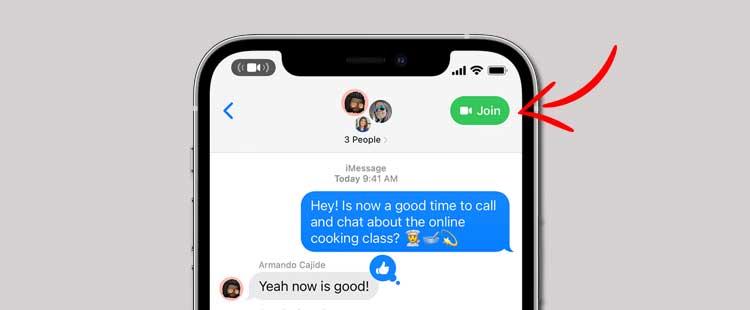
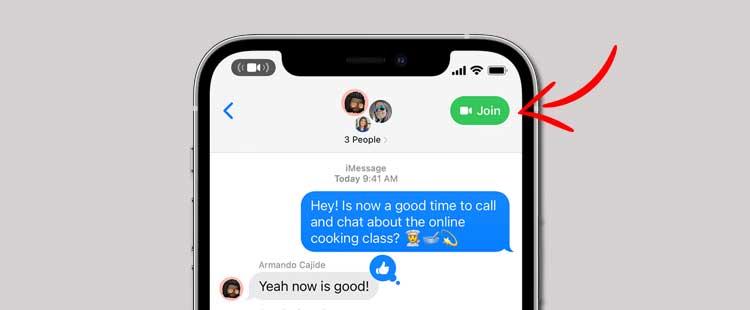
As pessoas no bate-papo em grupo estão em uma chamada do FaceTime
Glitch
Como corrigir o Join no FaceTime nas mensagens?
Reexecute os aplicativos FaceTime e Mensagens
Desativar dados de Wi-Fi/Celular
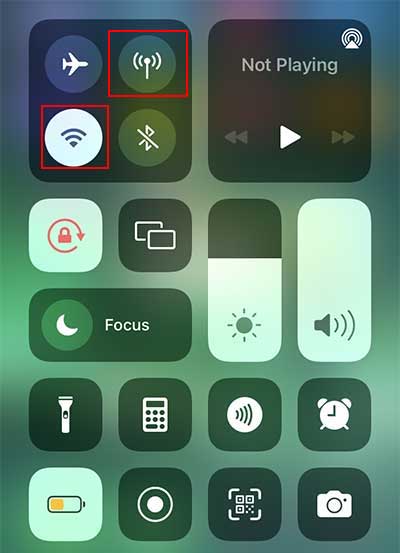
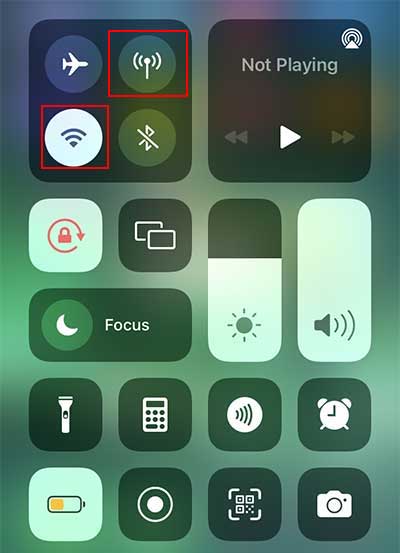
Desligue o telefone e ligue-o novamente
Desative o FaceTime e ligue-o novamente
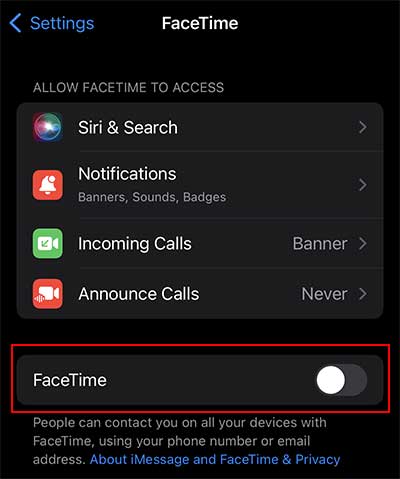
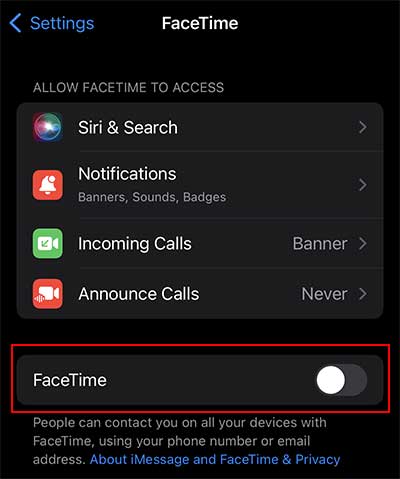 Reinicie seu iPhone e alterne o botão FaceTime no menu Configurações.
Reinicie seu iPhone e alterne o botão FaceTime no menu Configurações.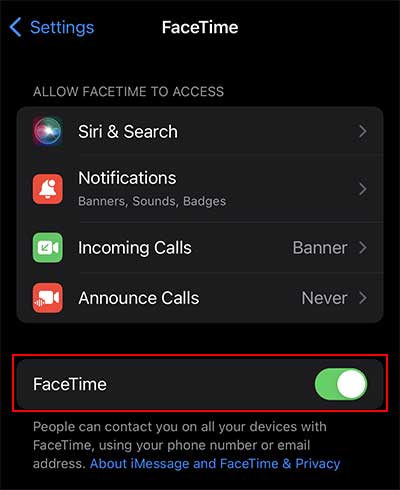
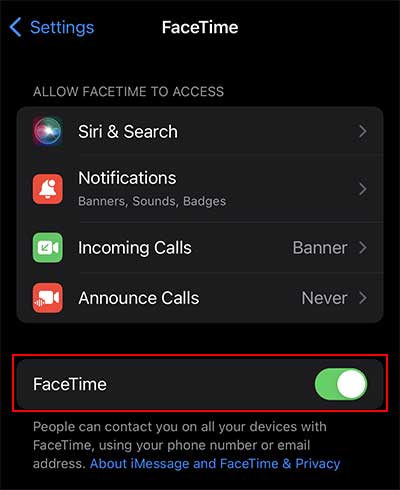
Baixe a atualização pendente do iOS
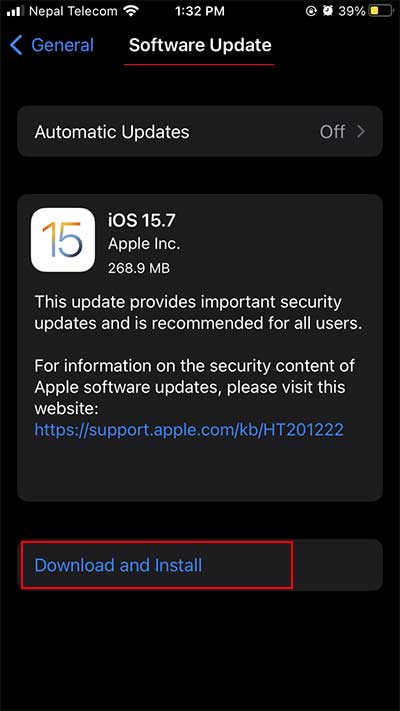
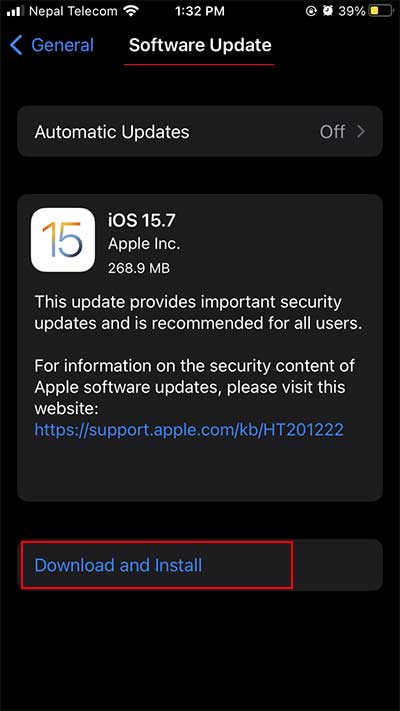 Quando solicitado, digite seu PIN ou Senha. Depois disso, clique na opção Instalar agora.
Quando solicitado, digite seu PIN ou Senha. Depois disso, clique na opção Instalar agora. Entre em contato com o suporte da Apple